经过几个月的测试,今天凌晨 Apple 正式推送了 iPadOS 。与过去的 iOS 12 相比,iPadOS 在 iOS 13 的基础上专门为大屏使用进行各项 UI 改进、功能升级、手势适配 。
少数派整理了这份 iPadOS 新功能上手指南,希望能帮助你更快地了解新系统 。
iOS 13 打底,性能提升显著
iPadOS 包含了 iOS 13 针对底层优化的基础新特性,而这正是我们最为关心的提升 。例如启动速度相较 iOS 12 提升 100%、 更小体积的应用安装包(减小 50%)和升级包(减小 60%)等 。
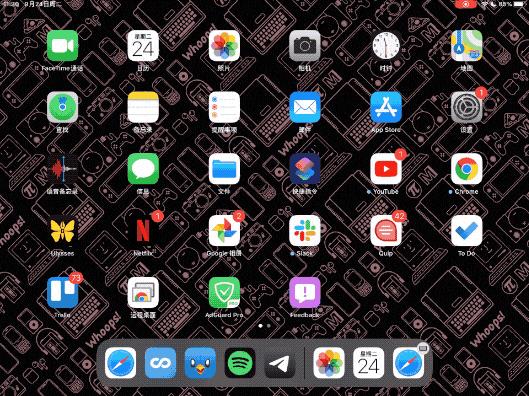
文章插图
即使是最古旧的 iPad Air 2,也能快速打开 App
除开性能,被 iOS 用户期待已久的深色模式也一并登陆 iPadOS,其余功能例如滑动键盘输入、隐私保护等也一个不落 。重新设计的提醒事项、查找、照片等系统 App 在 iPadOS 上也都进行了更新 。举例来说,重新设计过的提醒事项应用的设计风格更加扁平活泼,照片应用更是利用起了机器学习,试图通过年、月、日这样的时间层级来将「看照片」这件事做得更好 。
可以预见的是,iOS 通用新特性加上大屏特制功能,未来可能也会成为 iPadOS 主要更新模式 。如果你想了解更多 iOS 13 的通用新特性,我们也推出了《玩转 iOS 13:让你的 iPhone 更好用》电子书,不让你错过新系统最实用的功能和技巧 。
主屏幕能挤下小组件,长按操作更快捷
想要提升效率,可以从充分利用主屏幕空间开始 。在 iPadOS 上,主屏幕布局现有「更多」和「更大」两种布局方式,前者每页最多可以显示 30 个 App 图标,后者则是之前版本的 20 个大图标 。除了在初始设置中进行选择,你也可以在「显示与亮度」中自行切换 。
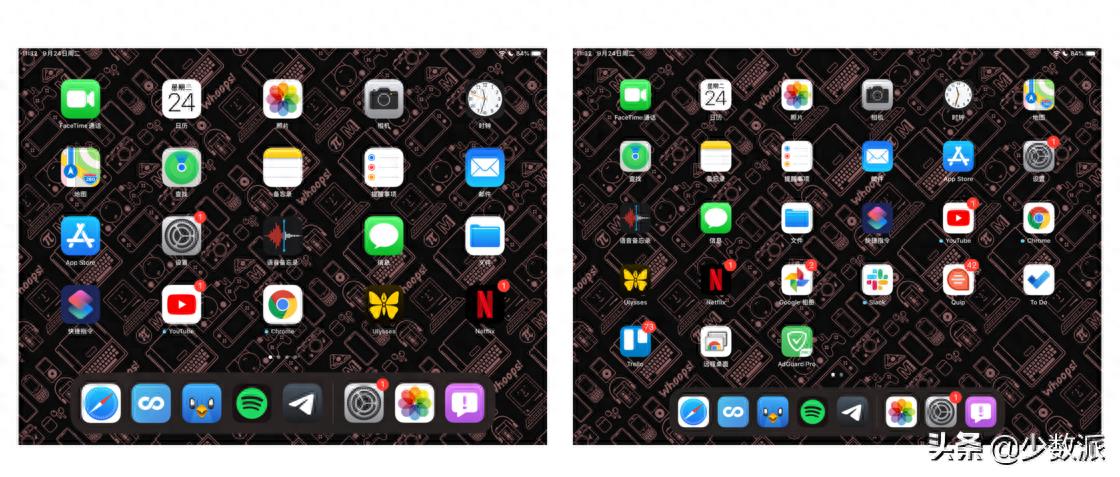
文章插图
不同的图标大小对比
除此之外,原本单独占据一页用于放置各种小组件的「今天」视图,也可以和主屏幕的第一页融为一体 。在主屏幕上向右轻划,即可拉出「今天」视图,与 App 图标分占一页 。
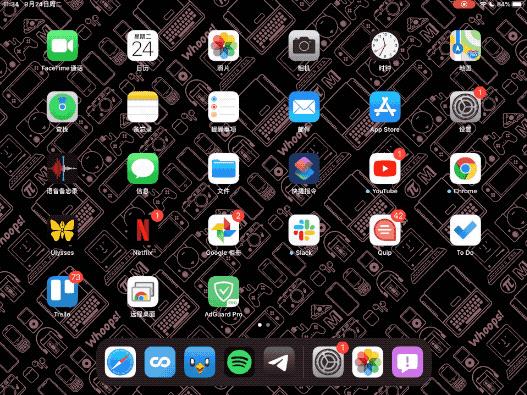
文章插图
但 iPadOS 的变化远不止如此,3D Touch 以另一种更为广泛通用的长按方式重生后,也出现在了 iPad 的大屏幕上 。
举个例子,主屏幕上的 App 图标均可通过长按来呼出类似 3D Touch 的快捷操作界面 。对图标进行长按时,图标会给出「缩小再放大复原」这样的视觉反馈,只要在「放大复原」的过程中松开手指,就会呼出快捷操作界面 。
如果你想对图标进行排列,也只需要在这个过程中用手指拖动图标进行排列即可 。
快捷操作界面让 iPadOS 主屏在交互上增加了一个层级,让用户能够在桌面上更快捷地完成各种操作,配合上面提到的小部件,iPadOS 现在的主屏可以说才真正像一个「桌面」 。
同时处理更多任务,分屏有了更多操作
iPad 上的传统特性侧拉(Slide Over)和分屏浏览(Split View)此次在 iPadOS 上也增加了一些新功能 。
在 iPadOS 中,侧拉的应用界面在原先独立窗口的基础上,在下方增添了熟悉的触摸条,让我们可以像使用 iPhone 上的多任务界面一样快速切换 App 。
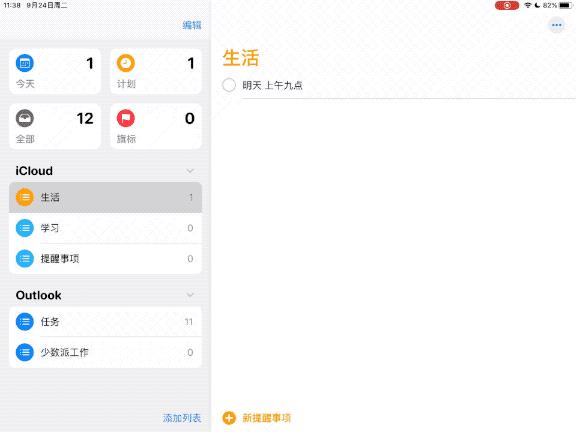
文章插图
值得注意的是,侧滑界面的多任务与系统的多任务是相互独立的两个界面,把常用的邮箱、字典、备忘录、提醒事项放到侧滑多任务里,之后每次要使用时只要侧滑呼出便可,非常方便 。
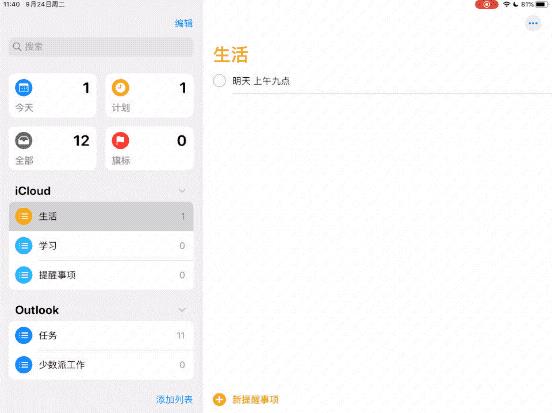
文章插图
分屏浏览此次则支持了同一应用分屏,也就是俗称的「应用多开」,此前只有 Safari 支持这一功能,而现在无论是系统自带的应用,还是第三方应用(例如 Microsoft Word),都能通过侧拉或是分屏来复制出另一个独立运行的窗口,在多任务界面也会分开展示 。
文件晋升移动版「访达」
iPad 由于其便携的特点,许多人会希望将它作为处理文件的办公平台来使用 。在 iPadOS 上,文件 App 又有了不小的变化 。
首先,macOS 上访达标志性的分栏显示(Column View)现在已经可以在 iPadOS 的文件中使用了 。在这种显示模式下,层层叠叠的文件目录从左至右铺陈开来,能够最大程度地在有限的屏幕空间内呈现出文件的归属关系 。不需要打开文件,你就能在最右一栏中对它进行预览、处理、查看元数据等操作 。
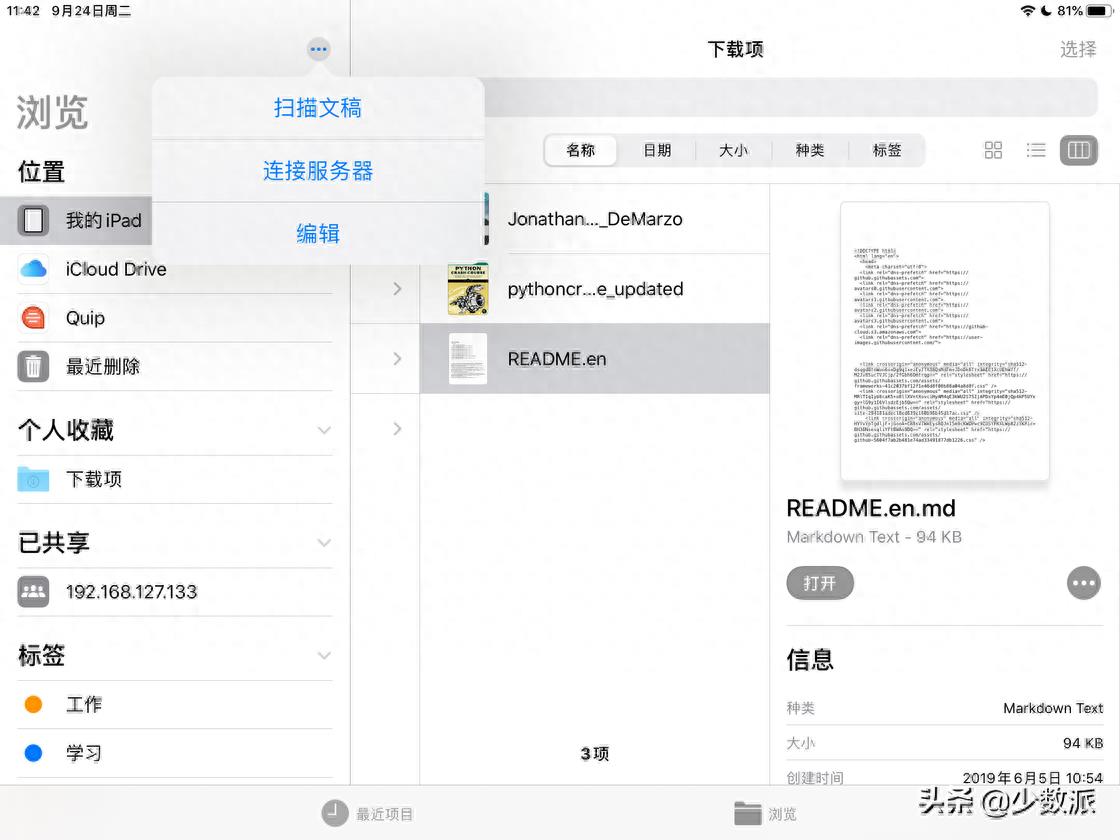
- 苹果ipad怎么隐藏软件不被发现 ipad桌面整理布局的设置
- 中考数学需要带什么工具 可以用圆规吗
- 电饭煲可以煮火锅吗 电饭锅能不能煮火锅
- 高筋面粉可以做什么
- 如何培养高情商的孩子
- 玉米鸡肉汤的做法是什么?
- ipad 可以替代点读机吗
- 全日空的机票可以退吗和日本航空哪个好
- 滑雪可以减肥吗能够消耗多少卡路里
- 笔记本电脑c盘哪些文件可以删除 电脑C盘的文件清理技巧
